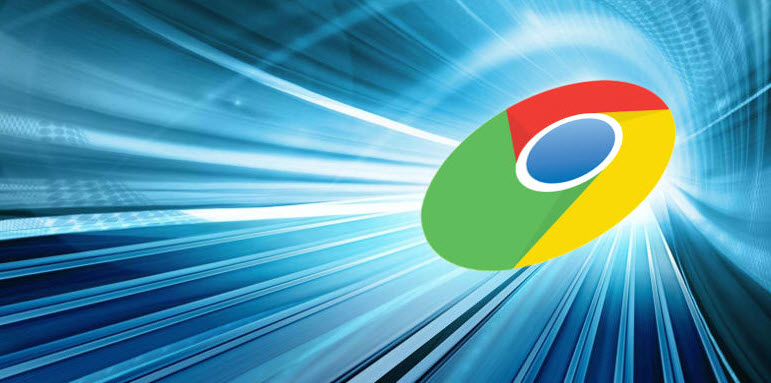
متصفح جوجل كروم هو متصفح الويب الأكثر شعبية فى العالم، وكان من أهم الأسباب التى ساعدت على أنتشار هذا المتصفح بشكل كبير وهو سرعته فى الوصول إلى مواقع الأنترنت والكثير من المميزات والتحسينات الأخرى للمتصفح مثل أنه متوفر بشكل مجانى، ولكن فى حالة إذا كنت تبحث عن طريقة لتسريع متصفح جوجل كروم بشكل أكثر من ذلك، إليك 5 خطوات لتسريع متصفح جوجل كروم إلى سرعة صاروخية .
1 : تفعيل خيار tab discarding
يمكن تسريع متصفح جوجل كروم عن طريق تفعيل خيار tab discarding والذى يقوم بتفريغ ذاكرة الجهاز من التبويبات التى تعمل فى الخلفية ومسح ذاكرة التخزين المؤقته من وقت لأخر عن طريق الذهاب إلى صفحة chrome://settings/clearBrowserData . أما بخصوص تفعيل خيار tab discarding تقوم بالنقر على حرف f وعلامة شعار الويندوز فى الكيبورد ومن ثم كتابة ” tab discarding ” وتقوم بتفعيل هذا الخيار عن طريق أختيار Enabled كما فى الصورة أدناه .
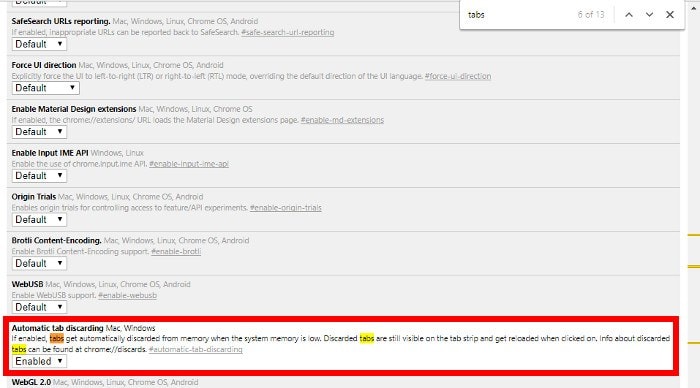
2 : توفير البيانات
نعلم جميعاً بأن متصفح جوجل كروم يوفر للمستخدمين خيار توفير البيانات على الهواتف الذكية والأجهزة اللوحية، ويمكن أيضاً توفير بيانات متصفح جوجل كروم على الكمبيوتر الخاص بك والذى يضغط معظم مواقع الأنترنت التى تقوم بتصفحها، ولتفعيل هذه الخاصية فى متصفح جوجل كروم بالكمبيوتر سوف تحتاج إلى تحميل وتثبيت إضافة Data Saver بالمتصفح لتوفير البيانات وضغط المواقع .
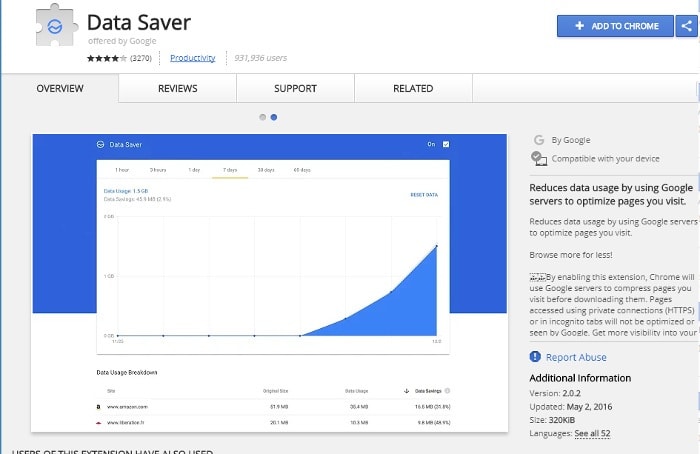
4 : تشغيل تسريع الأجهزة
من الأمور التى يمكن الأستفادة منها فى متصفح جوجل كروم هو تشغيل تسريع الأجهزة للاستفادة من طاقة بطاقة الرسومات الخاصة بك بشكل أفضل ولمزيد من عمليات المتصفح المكثفة بيانياً .
يمكنك تمكين تسريع الأجهزة من خلال الانتقال إلى إعدادات كروم والنقر على رمز القائمة أعلى اليمين -> خيارات متقدمة -> النظام. بعد ذلك، أنقر على شريط التمرير بجوار “استخدام تسريع الأجهزة عند توفره” لتشغيله .
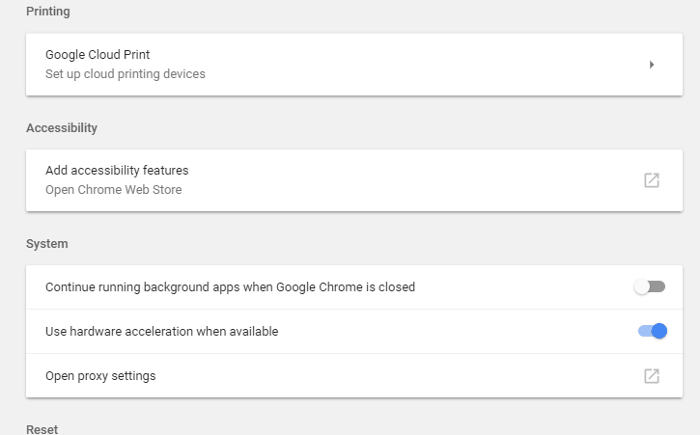
5 : استخدم إدارة مهام كروم لتعطيل العمليات غير الضرورية
يحتوي كروم على مدير مهام مضمون يتم عرضه لمشاهدة جميع علامات التبويب والعمليات التي يتم تشغيلها عليه. ما عليك سوى النقر على رمز القائمة أعلى يسار نافذة كروم، والمزيد من الأدوات، ثم إدارة المهام. (بدلا من ذلك، يمكنك الضغط على “Shift + Esc” عند فتح كروم.) وستتمكن هنا من معرفة علامات التبويب والإضافات التي تستخدم معظم الذاكرة إذا رأيت عملية تستخدم كميات غير طبيعية من الذاكرة أو وحدة المعالجة المركزية، ثم حددها وانقر على “إنهاء العملية”.